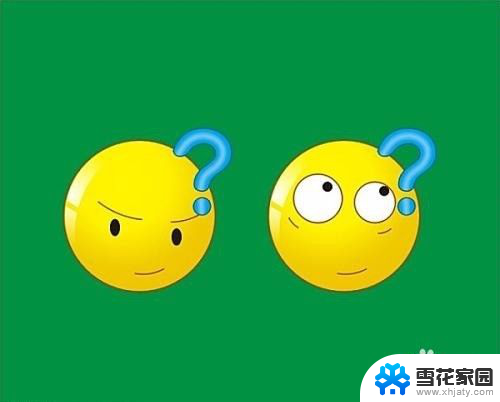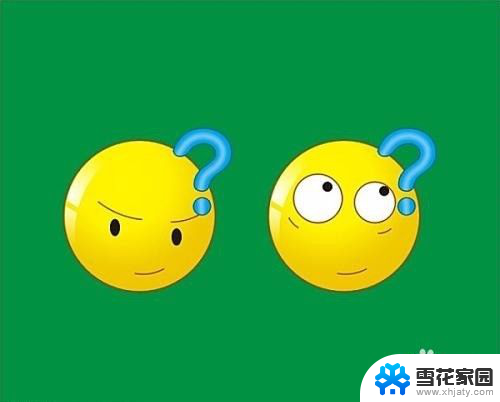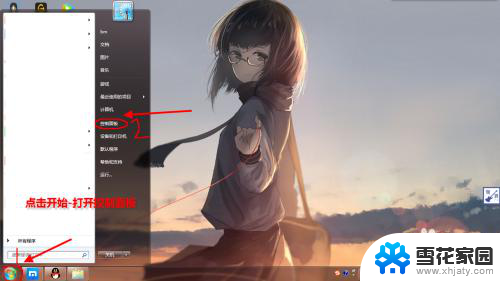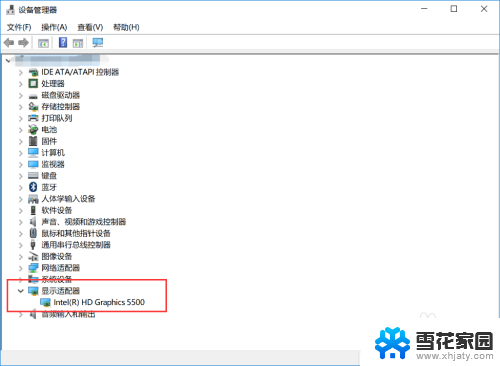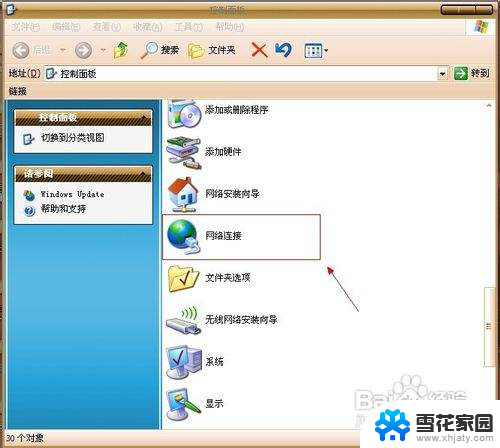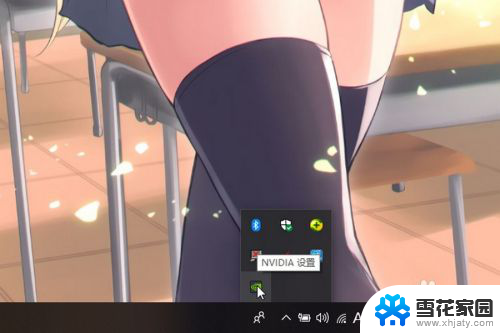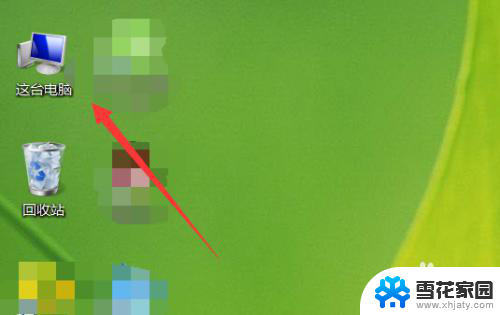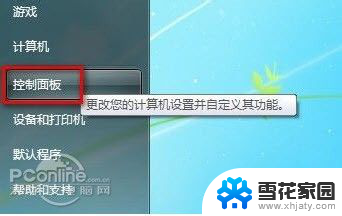笔记本电脑怎么设置独显直连 笔记本怎么设置独立显卡直连
更新时间:2024-02-17 12:07:38作者:xiaoliu
在现如今的科技发展中,笔记本电脑已成为人们生活中不可或缺的工具之一,对于一些需要高性能图形处理的用户来说,如何设置独立显卡直连成为了一个备受关注的问题。独立显卡直连是指将笔记本电脑的独立显卡与显示器直接连接,以获得更出色的图像显示效果和流畅的图形处理能力。究竟如何设置笔记本电脑的独立显卡直连呢?下面将为大家详细介绍。
具体步骤:
1.打开笔记本电脑的控制面板。

2.点击控制面板中的硬件和声音。
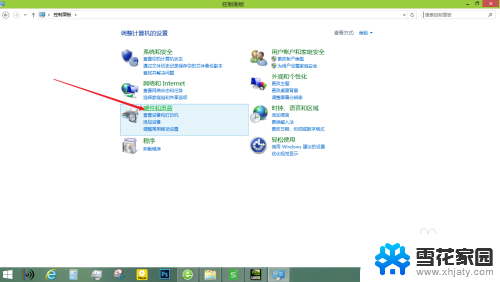
3.点击运行和声音中的Nvidia控制面板。
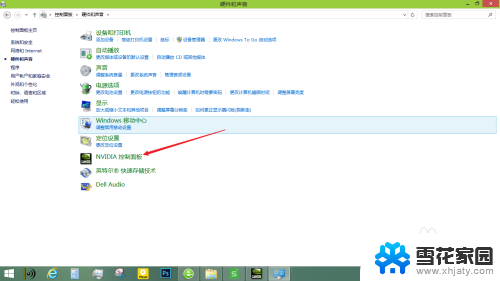
4.选中管理3D设置,点击全局设置的标签。
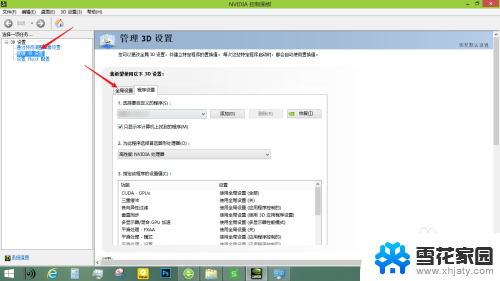
5.点击首选图形处理器后面的下拉箭头,选中高性能Nvidia处理器。
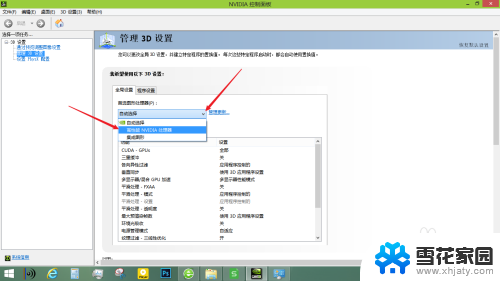
6.选中全局高性能Nvidia处理器之后,点击右下角的应用按钮即可设置成功。
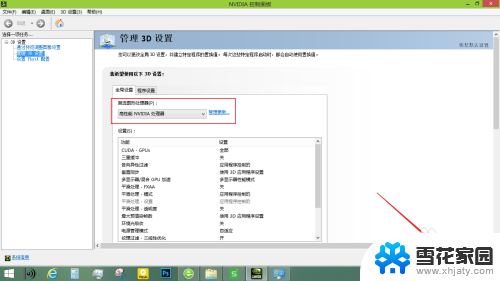
以上就是笔记本电脑如何设置独立显卡直接连接的全部内容,如果还有不清楚的用户,可以参考以上小编提供的步骤进行操作,希望能对大家有所帮助。